WPS Excel如何制作数据条?
1、如下图,是某公司预估每季度销售完成率。

2、选中B3到B6的区域后,点击上面的“开始”。
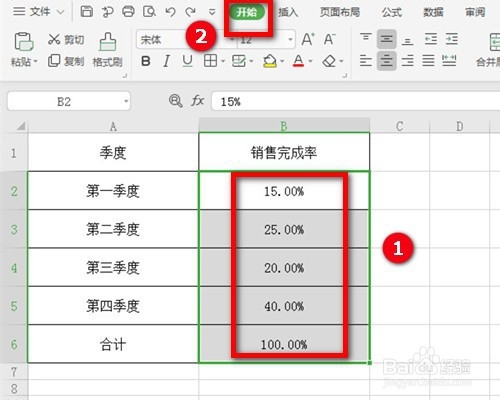
3、找到“条件格式”,点击一下。
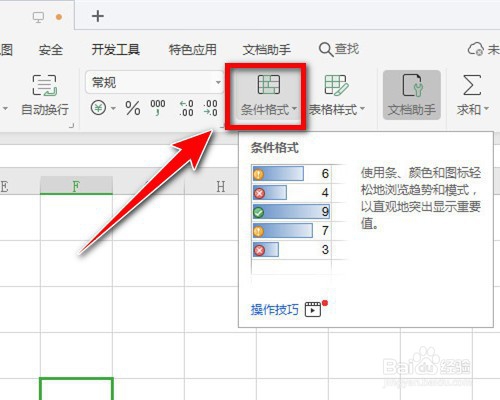
4、在“条件格式”底下点击“数据条”。
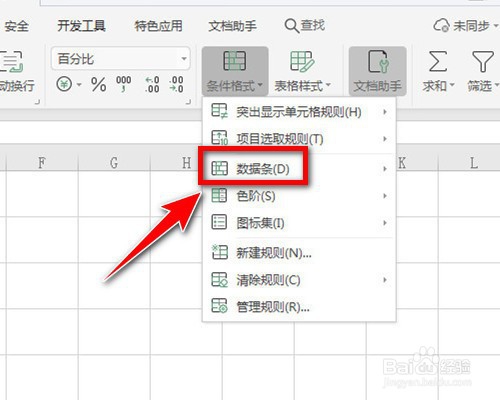
5、我们可以看到大体有三种样式,一种是渐变填充,一种是实心填充,另一种是其他规则。
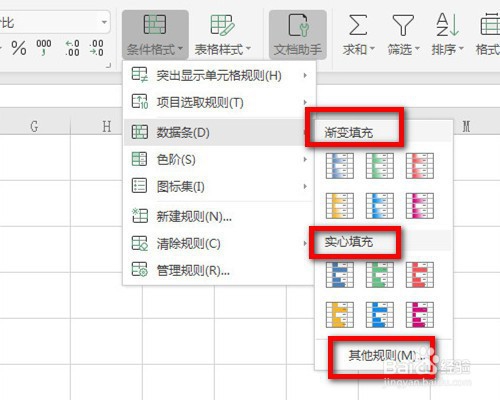
6、比如选中“渐变填充”底下的“橙色数据条”。
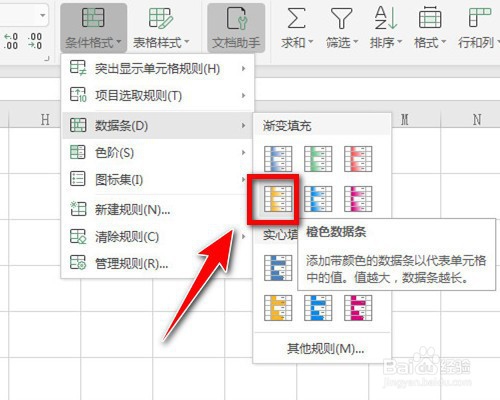
7、最后效果如下图,数据条就显示出来,任务完成。
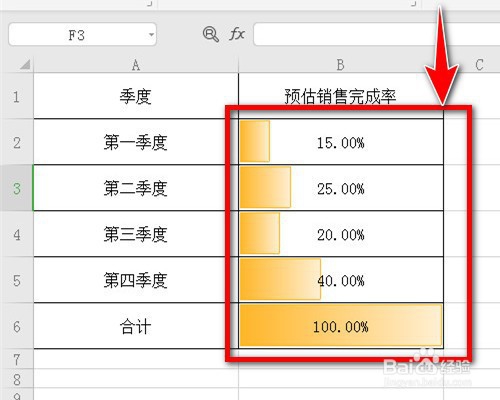
声明:本网站引用、摘录或转载内容仅供网站访问者交流或参考,不代表本站立场,如存在版权或非法内容,请联系站长删除,联系邮箱:site.kefu@qq.com。
阅读量:96
阅读量:195
阅读量:113
阅读量:99
阅读量:98